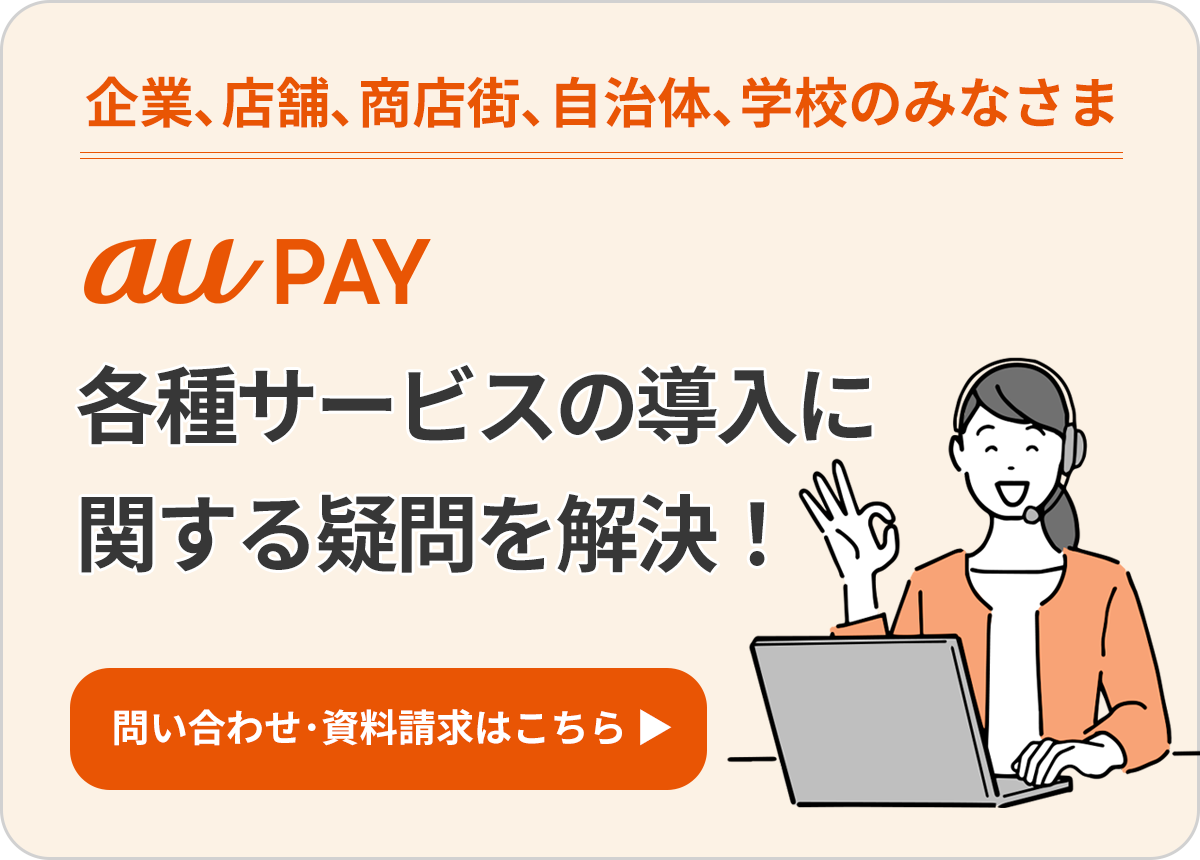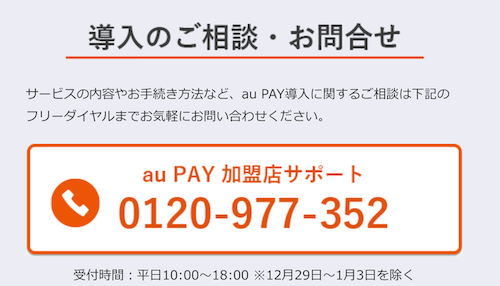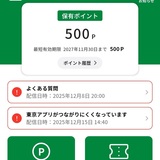管理サイトから未公開のクーポン情報を変更する手順
■【はじめに】変更できるクーポンについて
変更できるクーポンは未公開のものに限ります。クーポン公開後はau PAY アプリを見ているお客さまがクーポンを獲得できる状態となるため、変更ができません。
■1. 管理サイトにログインする
以下のURLから、管理サイト「au PAY for BIZ」にログインします。管理サイトは、スマートフォン表示にも対応しています。
■2.「クーポン」からクーポンを変更する店舗を選択する
管理サイトの左メニューに表示されている「クーポン」(下図①)を押下してください。

2-1. 「クーポン」ページの「店舗を選択してください」を押下する
「店舗を選択してください」と記載されたプルダウン(下図②)を押下してください。

2-2. 店舗一覧からクーポンを発行したい店舗を選択する
店舗一覧が表示されたウインドウが開きますので、ウインドウ内に表示された店舗一覧から、クーポンを変更したい店舗を選択してください。
※1店舗の場合は、デフォルトで表示されます。
2-3. 「クーポン一覧・発行」ボタンを押下する
クーポンを変更する店舗が選択できましたら、「クーポン一覧・発行」ボタン(上図③)を押下してください。選択した店舗のクーポン一覧ページが表示されます。
■3. クーポン一覧ページより変更したいクーポンを選択する
「クーポン一覧」ページに公開中・未公開のクーポン一覧が表示されますので、変更したい未公開クーポンを選択してください。(下図④)
クーポン詳細ページが開きますので、ページ下部の「変更する」ボタン(下図⑤)を押下してください。

※未公開のクーポン以外は「変更する」ボタンを押下することはできません。
■3. クーポン変更ページよりクーポンの内容を変更する
3-1. 変更したい箇所を変更する
クーポン変更ページより、クーポンを作成したときと同様に変更したい箇所を変更してください。

au PAYでは、加盟店さま用のWebサイトまたはアプリから、クーポンの作成と発行ができます。ここでは、管理サイト「au PAY for BIZ」で、クーポンを作成・発行する手順をご説明します。
3-2. 変更内容をプレビューで確認する
「プレビューを見る」ボタンを押下することで、変更したクーポンの設定内容にて、au PAY アプリでお客さまがご覧になるページのイメージが表示されます。
表示内容の確認が済みましたら、「確認画面へ」ボタンを押下してください。
■4. 「この内容で変更する」ボタンを押下する
確認画面が表示されますので、確認画面で変更した内容に誤りがなければ、「この内容で変更する」ボタン(下図⑥)を押下してください。クーポンが変更されます。

未公開のクーポン情報を変更する手順は以上です。